最新QGIS中文操作手册范本
QGIS中文操作手册范本
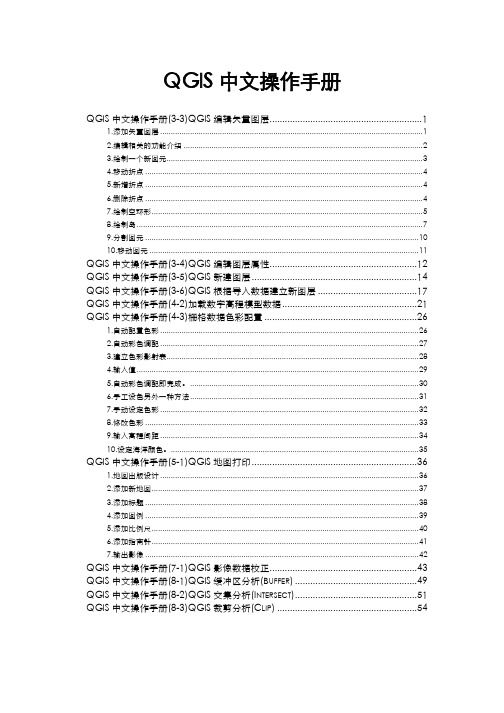
QGIS中文操作手册QGIS中文操作手册(3-3)QGIS编辑矢量图层 (1)1.添加矢量图层 (1)2.编辑相关的功能介绍 (2)3.绘制一个新图元 (3)4.移动折点 (4)5.新增折点 (4)6.删除折点 (4)7.绘制空环形 (5)8.绘制岛 (7)9.分割图元 (10)10.移动图元 (11)QGIS中文操作手册(3-4)QGIS编辑图层属性 (12)QGIS中文操作手册(3-5)QGIS新建图层 (14)QGIS中文操作手册(3-6)QGIS根据导入数据建立新图层 (17)QGIS中文操作手册(4-2)加载数字高程模型数据 (21)QGIS中文操作手册(4-3)栅格数据色彩配置 (26)1.自动配置色彩 (26)2.自动彩色调配 (27)3.建立色彩影射表 (28)4.输入值 (29)5.自动彩色调配即完成。
(30)6.手工设色另外一种方法 (31)7.手动设定色彩 (32)8.修改色彩 (33)9.输入高程间距 (34)10.设定海洋颜色。
(35)QGIS中文操作手册(5-1)QGIS地图打印 (36)1.地图出版设计 (36)2.添加新地图 (37)3.添加标题 (38)4.添加图例 (39)5.添加比例尺 (40)6.添加指南针 (41)7.输出影像 (42)QGIS中文操作手册(7-1)QGIS影像数据校正 (43)QGIS中文操作手册(8-1)QGIS缓冲区分析(B UFFER) (49)QGIS中文操作手册(8-2)QGIS交集分析(I NTERSECT) (51)QGIS中文操作手册(8-3)QGIS裁剪分析(C LIP) (54)QGIS中文操作手册(3-3)QGIS编辑矢量图层在QGIS中编辑矢量图层的过程如下:1.添加矢量图层添加矢量图层「练习.shp」,启动图层编辑。
启动后,图元上的节点呈现交叉(此交叉,之后更可以对节点进行移动、删除、增加等动作。
)2.编辑相关的功能介绍新增点图元新增线图元 新增面图元 新增环形( 新增岛形( 分割图元为二)移动图元移动转折点删除图元剪下图元复制图元贴上图元 选取图元3.绘制一个新图元绘制一个新图元,按鼠标左键,点击图面,右键单击结束后,出现[输入属性值],若没有要输入属性值,可以按[确定]略过。
QGIS基本操作教程

QGIS基本操作教程
QGIS是一款免费的开源GIS软件,拥有丰富的功能和资源。
以下是QGIS的基本操作教程:
1. 启动QGIS
双击QGIS桌面图标启动软件。
2. 添加矢量数据
点击“添加矢量图层”按钮,选择需要添加的矢量文件,QGIS 会自动加载。
3. 添加栅格数据
点击“添加栅格图层”按钮,选择需要添加的栅格文件,QGIS 会自动加载。
4. 放大缩小地图视图
使用鼠标滚轮可以放大和缩小地图视图,也可以使用放大镜按钮进行缩放。
5. 移动地图视图
点击地图视图上方的“手型”按钮,可以拖动地图视图移动位置。
6. 地图查询
使用查询工具可以选择要素并查看它们的属性信息。
7. 选择和编辑要素
使用编辑工具可以选择和编辑要素,例如修改要素属性、移动
顶点等。
8. 添加标注
使用标注工具可以在地图上添加文字和标注。
9. 管理图层
可以通过图层管理器管理各个图层,例如更改图层显示顺序、
图层透明度等。
10. 地图导出
可将地图导出为图片或PDF格式进行保存和分享。
以上是QGIS的基本操作教程概述。
QGIS还有丰富的插件和工具,可以根据需求进行自定义和扩展。
qgis中文操作手册 (1)
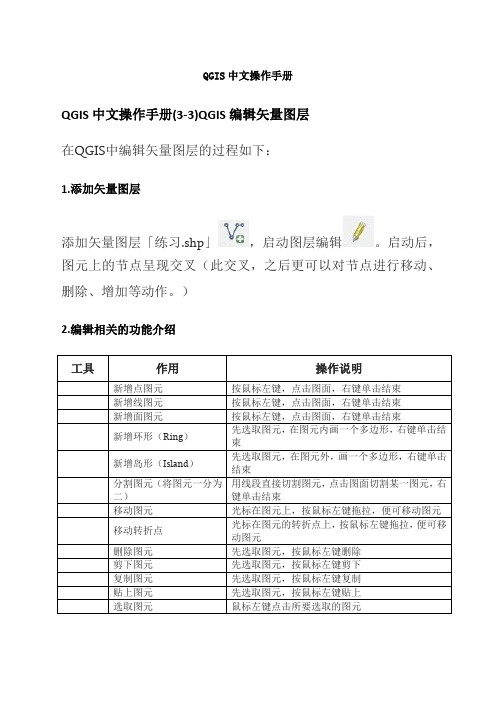
QGIS中文操作手册QGIS中文操作手册(3-3)QGIS编辑矢量图层在QGIS中编辑矢量图层的过程如下:1.添加矢量图层添加矢量图层「练习.shp」,启动图层编辑。
启动后,图元上的节点呈现交叉(此交叉,之后更可以对节点进行移动、删除、增加等动作。
)2.编辑相关的功能介绍3.绘制一个新图元绘制一个新图元,按鼠标左键,点击图面,右键单击结束后,出现[输入属性值],若没有要输入属性值,可以按[确定]略过。
4.移动折点如图:5.新增折点点选节点工具,光标在图元的某一线段上,按鼠标左键连续点击两下,就可以新增转折点。
6.删除折点删除转折点光标直接在某一节点上点击一下,节点将转为蓝色,即可按下「Delete」删除转折点。
7.绘制空环形先选取图元,再按「加入环形」键,在图元的范围内,鼠标左键点击绘图,右键单击形成封闭曲线。
完成后如图,原本完整的面变成中空环形。
若无加入环形按钮,在工具栏按下右键点选进阶数字化状态呈现「X」,工具栏就会出现新增环形等功能。
图:选择工具栏使新增环形功能出现8.绘制岛先选取图元后,再按「加入部件」,在原本图元附近绘制一个新图元,点选鼠标左键两下,右键单击结束。
此两个图元虽然看起来虽然分属不同的两个图元,但却算是一个对象,共有一个属性。
图:虽两个不同图元但属于同一对象9.分割图元先选取图元后,再点击图面切割,用线段直接切割图元,点击图面切割某一图元,右键单击结束。
10.移动图元如需要移动、删除、剪下、复制、贴上功能如图,黄色图元为被选取后,移动图元。
QGIS中文操作手册(3-4)QGIS编辑图层属性QGIS编辑图层属性的方法如下:1.启动QGIS运行QGIS程序,并添加一个shp图层。
2.选择图元于地图上中选取欲编辑内容的图元,并切换至属性表中,点击欲编辑的该图元字段,输入内容。
鼠标左键按二下,即可开始编写属性。
若要重新修改或删除,同样是鼠标左键两下,即可修改。
3.修改完成见下图。
4.保存修改点击按钮,弹出确认保存对话框。
QGIS中文操作手册

QGIS中文操作手册QGIS中文操作手册(3-3)QGIS编辑矢量图层在QGIS中编辑矢量图层的过程如下:1.添加矢量图层添加矢量图层「练习.shp」,启动图层编辑。
启动后,图元上的节点呈现交叉(此交叉,之后更可以对节点进行移动、删除、增加等动作。
)绘制一个新图元,按鼠标左键,点击图面,右键单击结束后,出现[输入属性值],若没有要输入属性值,可以按[确定]略过。
4.移动折点如图:5.新增折点点选节点工具,光标在图元的某一线段上,按鼠标左键连续点击两下,就可以新增转折点。
6.删除折点删除转折点光标直接在某一节点上点击一下,节点将转为蓝色,即可按下「Delete」删除转折点。
7.绘制空环形先选取图元,再按「加入环形」键,在图元的范围内,鼠标左键点击绘图,右键单击形成封闭曲线。
完成后如图,原本完整的面变成中空环形。
若无加入环形按钮,在工具栏按下右键点选进阶数字化状态呈现「X」,工具栏就会出现新增环形等功能。
图:选择工具栏使新增环形功能出现8.绘制岛先选取图元后,再按「加入部件」,在原本图元附近绘制一个新图元,点选鼠标左键两下,右键单击结束。
此两个图元虽然看起来虽然分属不同的两个图元,但却算是一个对象,共有一个属性。
图:虽两个不同图元但属于同一对象9.分割图元先选取图元后,再点击图面切割,用线段直接切割图元,点击图面切割某一图元,右键单击结束。
10.移动图元如需要移动、删除、剪下、复制、贴上功能如图,黄色图元为被选取后,移动图元。
QGIS中文操作手册(3-4)QGIS编辑图层属性QGIS编辑图层属性的方法如下:1.启动QGIS运行QGIS程序,并添加一个shp图层。
2.选择图元于地图上中选取欲编辑内容的图元,并切换至属性表中,点击欲编辑的该图元字段,输入内容。
鼠标左键按二下,即可开始编写属性。
若要重新修改或删除,同样是鼠标左键两下,即可修改。
3.修改完成见下图。
4.保存修改点击按钮,弹出确认保存对话框。
QGIS中文操作手册
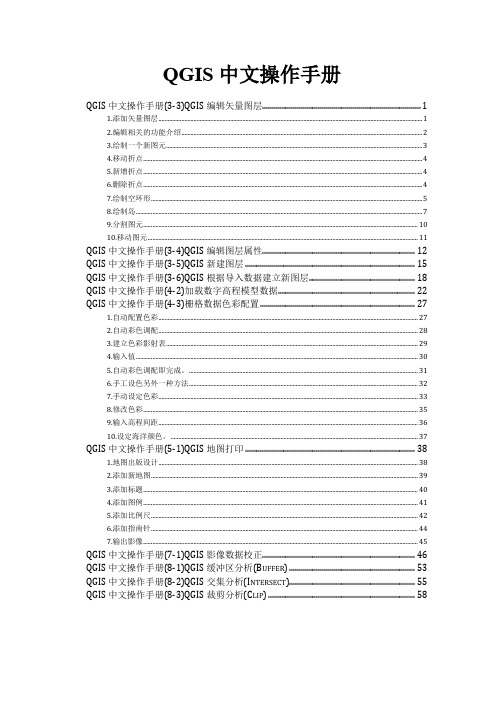
QGIS中文操作手册QGIS中文操作手册(3-3)QGIS编辑矢量图层 (1)1.添加矢量图层 (1)2.编辑相关的功能介绍 (2)3.绘制一个新图元 (3)4.移动折点 (4)5.新增折点 (4)6.删除折点 (4)7.绘制空环形 (5)8.绘制岛 (7)9.分割图元 (10)10.移动图元 (11)QGIS中文操作手册(3-4)QGIS编辑图层属性 (12)QGIS中文操作手册(3-5)QGIS新建图层 (15)QGIS中文操作手册(3-6)QGIS根据导入数据建立新图层 (18)QGIS中文操作手册(4-2)加载数字高程模型数据 (22)QGIS中文操作手册(4-3)栅格数据色彩配置 (27)1.自动配置色彩 (27)2.自动彩色调配 (28)3.建立色彩影射表 (29)4.输入值 (30)5.自动彩色调配即完成。
(31)6.手工设色另外一种方法 (32)7.手动设定色彩 (33)8.修改色彩 (35)9.输入高程间距 (36)10.设定海洋颜色。
(37)QGIS中文操作手册(5-1)QGIS地图打印 (38)1.地图出版设计 (38)2.添加新地图 (39)3.添加标题 (40)4.添加图例 (41)5.添加比例尺 (42)6.添加指南针 (44)7.输出影像 (45)QGIS中文操作手册(7-1)QGIS影像数据校正 (46)QGIS中文操作手册(8-1)QGIS缓冲区分析(B UFFER) (53)QGIS中文操作手册(8-2)QGIS交集分析(I NTERSECT) (55)QGIS中文操作手册(8-3)QGIS裁剪分析(C LIP) (58)QGIS中文操作手册(3-3)QGIS编辑矢量图层在QGIS中编辑矢量图层的过程如下:1.添加矢量图层添加矢量图层「练习.shp」,启动图层编辑。
启动后,图元上的节点呈现交叉(此交叉,之后更可以对节点进行移动、删除、增加等动作。
)2.编辑相关的功能介绍3.绘制一个新图元绘制一个新图元,按鼠标左键,点击图面,右键单击结束后,出现[输入属性值],若没有要输入属性值,可以按[确定]略过。
QGIS中文操作手册

QGIS中文操作手册Q G I S中文操作手册Company Document number:WTUT-WT88Y-W8BBGB-BWYTT-19998QGIS中文操作手册QGIS中文操作手册(3-3)QGIS编辑矢量图层 ....................................................................................1.添加矢量图层........................................................................................................................... .....................................................2.编辑相关的功能介绍........................................................................................................................... ......................................3.绘制一个新图元........................................................................................................................... ................................................4.移动折点........................................................................................................................... ...............................................................5.新增折点........................................................................................................................... ...............................................................6.删除折点........................................................................................................................... ...............................................................7.绘制空环形........................................................................................................................... ..........................................................8.绘制岛........................................................................................................................... ....................................................................9.分割图元........................................................................................................................... ...............................................................10.移动图元........................................................................................................................... ............................................................ QGIS中文操作手册(3-4)QGIS编辑图层属性 .................................................................................... QGIS中文操作手册(3-5)QGIS新建图层.............................................................................................. QGIS中文操作手册(3-6)QGIS根据导入数据建立新图层 ............................................................ QGIS中文操作手册(4-2)加载数字高程模型数据 ............................................................................ QGIS中文操作手册(4-3)栅格数据色彩配置 ......................................................................................1.自动配置色彩........................................................................................................................... .....................................................2.自动彩色调配........................................................................................................................... .....................................................3.建立色彩影射表........................................................................................................................... ................................................4.输入值........................................................................................................................... ....................................................................5.自动彩色调配即完成。
QGIS中文操作手册
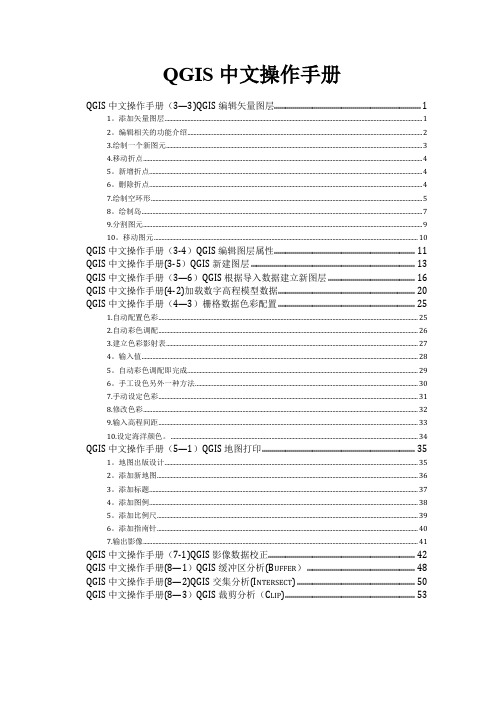
QGIS中文操作手册QGIS中文操作手册(3—3)QGIS编辑矢量图层 (1)1。
添加矢量图层 (1)2。
编辑相关的功能介绍 (2)3.绘制一个新图元 (3)4.移动折点 (4)5。
新增折点 (4)6。
删除折点 (4)7.绘制空环形 (5)8。
绘制岛 (7)9.分割图元 (9)10。
移动图元 (10)QGIS中文操作手册(3-4)QGIS编辑图层属性 (11)QGIS中文操作手册(3-5)QGIS新建图层 (13)QGIS中文操作手册(3—6)QGIS根据导入数据建立新图层 (16)QGIS中文操作手册(4-2)加载数字高程模型数据 (20)QGIS中文操作手册(4—3)栅格数据色彩配置 (25)1.自动配置色彩 (25)2.自动彩色调配 (26)3.建立色彩影射表 (27)4。
输入值 (28)5。
自动彩色调配即完成 (29)6。
手工设色另外一种方法 (30)7.手动设定色彩 (31)8.修改色彩 (32)9.输入高程间距 (33)10.设定海洋颜色。
(34)QGIS中文操作手册(5—1)QGIS地图打印 (35)1。
地图出版设计 (35)2。
添加新地图 (36)3。
添加标题 (37)4。
添加图例 (38)5。
添加比例尺 (39)6。
添加指南针 (40)7.输出影像 (41)QGIS中文操作手册(7-1)QGIS影像数据校正 (42)QGIS中文操作手册(8—1)QGIS缓冲区分析(B UFFER) (48)QGIS中文操作手册(8—2)QGIS交集分析(I NTERSECT) (50)QGIS中文操作手册(8—3)QGIS裁剪分析(C LIP) (53)QGIS中文操作手册(3—3)QGIS编辑矢量图层在QGIS中编辑矢量图层的过程如下:1.添加矢量图层添加矢量图层「练习。
shp」,启动图层编辑. 启动后,图元上的节点呈现交叉(此交叉,之后更可以对节点进行移动、删除、增加等动作。
)2。
编辑相关的功能介绍3.绘制一个新图元绘制一个新图元,按鼠标左键,点击图面,右键单击结束后,出现[输入属性值],若没有要输入属性值,可以按[确定]略过.4。
QGIS中文操作手册
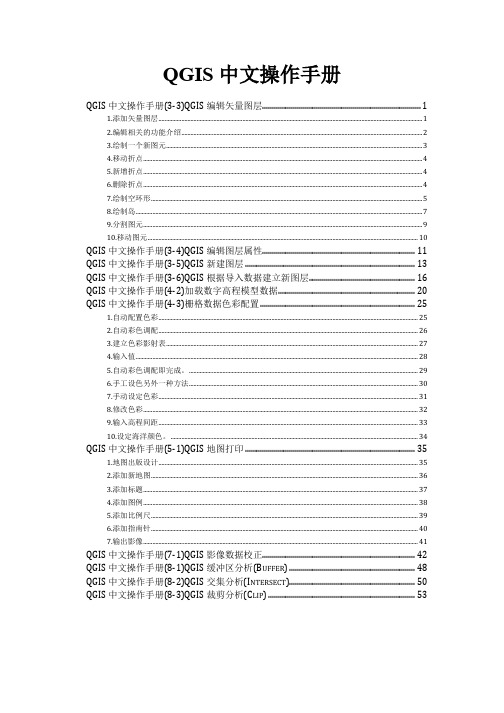
QGIS中文操作手册QGIS中文操作手册(3-3)QGIS编辑矢量图层 (1)1.添加矢量图层 (1)2.编辑相关的功能介绍 (2)3.绘制一个新图元 (3)4.移动折点 (4)5.新增折点 (4)6.删除折点 (4)7.绘制空环形 (5)8.绘制岛 (7)9.分割图元 (9)10.移动图元 (10)QGIS中文操作手册(3-4)QGIS编辑图层属性 (11)QGIS中文操作手册(3-5)QGIS新建图层 (13)QGIS中文操作手册(3-6)QGIS根据导入数据建立新图层 (16)QGIS中文操作手册(4-2)加载数字高程模型数据 (20)QGIS中文操作手册(4-3)栅格数据色彩配置 (25)1.自动配置色彩 (25)2.自动彩色调配 (26)3.建立色彩影射表 (27)4.输入值 (28)5.自动彩色调配即完成。
(29)6.手工设色另外一种方法 (30)7.手动设定色彩 (31)8.修改色彩 (32)9.输入高程间距 (33)10.设定海洋颜色。
(34)QGIS中文操作手册(5-1)QGIS地图打印 (35)1.地图出版设计 (35)2.添加新地图 (36)3.添加标题 (37)4.添加图例 (38)5.添加比例尺 (39)6.添加指南针 (40)7.输出影像 (41)QGIS中文操作手册(7-1)QGIS影像数据校正 (42)QGIS中文操作手册(8-1)QGIS缓冲区分析(B UFFER) (48)QGIS中文操作手册(8-2)QGIS交集分析(I NTERSECT) (50)QGIS中文操作手册(8-3)QGIS裁剪分析(C LIP) (53)QGIS中文操作手册(3-3)QGIS编辑矢量图层在QGIS中编辑矢量图层的过程如下:1.添加矢量图层添加矢量图层「练习.shp」,启动图层编辑。
启动后,图元上的节点呈现交叉(此交叉,之后更可以对节点进行移动、删除、增加等动作。
)2.编辑相关的功能介绍3.绘制一个新图元绘制一个新图元,按鼠标左键,点击图面,右键单击结束后,出现[输入属性值],若没有要输入属性值,可以按[确定]略过。
qgis server 使用手册
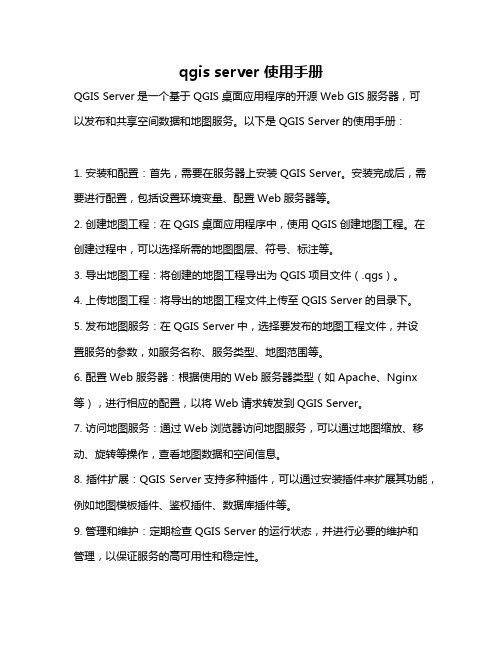
qgis server 使用手册
QGIS Server是一个基于QGIS桌面应用程序的开源Web GIS服务器,可
以发布和共享空间数据和地图服务。
以下是QGIS Server的使用手册:
1. 安装和配置:首先,需要在服务器上安装QGIS Server。
安装完成后,需要进行配置,包括设置环境变量、配置Web服务器等。
2. 创建地图工程:在QGIS桌面应用程序中,使用QGIS创建地图工程。
在创建过程中,可以选择所需的地图图层、符号、标注等。
3. 导出地图工程:将创建的地图工程导出为QGIS项目文件(.qgs)。
4. 上传地图工程:将导出的地图工程文件上传至QGIS Server的目录下。
5. 发布地图服务:在QGIS Server中,选择要发布的地图工程文件,并设
置服务的参数,如服务名称、服务类型、地图范围等。
6. 配置Web服务器:根据使用的Web服务器类型(如Apache、Nginx 等),进行相应的配置,以将Web请求转发到QGIS Server。
7. 访问地图服务:通过Web浏览器访问地图服务,可以通过地图缩放、移动、旋转等操作,查看地图数据和空间信息。
8. 插件扩展:QGIS Server支持多种插件,可以通过安装插件来扩展其功能,例如地图模板插件、鉴权插件、数据库插件等。
9. 管理和维护:定期检查QGIS Server的运行状态,并进行必要的维护和
管理,以保证服务的高可用性和稳定性。
以上是QGIS Server的使用手册,通过按照这些步骤操作,可以轻松地发布和共享空间数据和地图服务。
QGIS中文操作手册

Q G I S中文操作手册Company Document number:WTUT-WT88Y-W8BBGB-BWYTT-19998QGIS中文操作手册QGIS中文操作手册(3-3)QGIS编辑矢量图层 ....................................................................................1.添加矢量图层................................................................................................................................................................................2.编辑相关的功能介绍.................................................................................................................................................................3.绘制一个新图元...........................................................................................................................................................................4.移动折点..........................................................................................................................................................................................5.新增折点..........................................................................................................................................................................................6.删除折点..........................................................................................................................................................................................7.绘制空环形.....................................................................................................................................................................................8.绘制岛...............................................................................................................................................................................................9.分割图元..........................................................................................................................................................................................10.移动图元....................................................................................................................................................................................... QGIS中文操作手册(3-4)QGIS编辑图层属性 .................................................................................... QGIS中文操作手册(3-5)QGIS新建图层.............................................................................................. QGIS中文操作手册(3-6)QGIS根据导入数据建立新图层 ............................................................ QGIS中文操作手册(4-2)加载数字高程模型数据 ............................................................................ QGIS中文操作手册(4-3)栅格数据色彩配置 ......................................................................................1.自动配置色彩................................................................................................................................................................................2.自动彩色调配................................................................................................................................................................................3.建立色彩影射表...........................................................................................................................................................................4.输入值...............................................................................................................................................................................................5.自动彩色调配即完成。
QGIS中文操作手册

Q G I S中文操作手册work Information Technology Company.2020YEARQGIS中文操作手册QGIS中文操作手册(3-3)QGIS编辑矢量图层 (1)1.添加矢量图层 (1)2.编辑相关的功能介绍 (2)3.绘制一个新图元 (3)4.移动折点 (4)5.新增折点 (4)6.删除折点 (4)7.绘制空环形 (5)8.绘制岛 (7)9.分割图元 (10)10.移动图元 (11)QGIS中文操作手册(3-4)QGIS编辑图层属性 (12)QGIS中文操作手册(3-5)QGIS新建图层 (15)QGIS中文操作手册(3-6)QGIS根据导入数据建立新图层 (18)QGIS中文操作手册(4-2)加载数字高程模型数据 (22)QGIS中文操作手册(4-3)栅格数据色彩配置 (27)1.自动配置色彩 (27)2.自动彩色调配 (28)3.建立色彩影射表 (30)4.输入值 (31)5.自动彩色调配即完成。
(32)6.手工设色另外一种方法 (33)7.手动设定色彩 (34)8.修改色彩 (35)9.输入高程间距 (36)10.设定海洋颜色。
(37)QGIS中文操作手册(5-1)QGIS地图打印 (38)1.地图出版设计 (38)2.添加新地图 (39)3.添加标题 (40)4.添加图例 (41)5.添加比例尺 (42)6.添加指南针 (43)7.输出影像 (44)QGIS中文操作手册(7-1)QGIS影像数据校正 (45)QGIS中文操作手册(8-1)QGIS缓冲区分析(B UFFER) (51)QGIS中文操作手册(8-2)QGIS交集分析(I NTERSECT) (53)QGIS中文操作手册(8-3)QGIS裁剪分析(C LIP) (56)QGIS中文操作手册(3-3)QGIS编辑矢量图层在QGIS中编辑矢量图层的过程如下:1.添加矢量图层添加矢量图层「练习.shp」,启动图层编辑。
QGIS中文操作手册【范本模板】
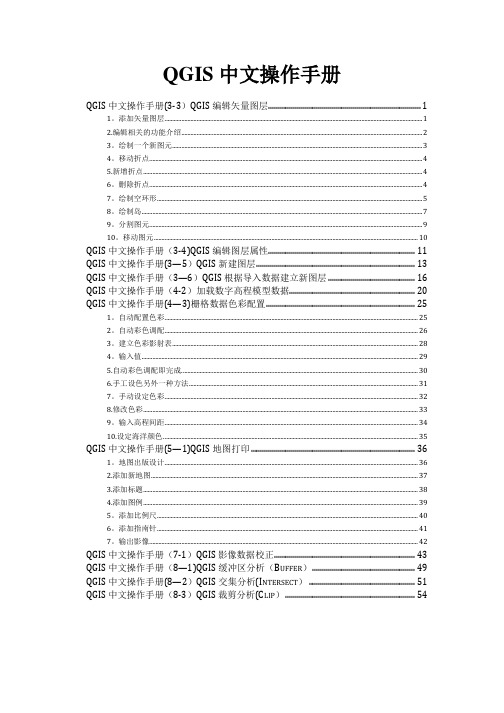
QGIS中文操作手册QGIS中文操作手册(3-3)QGIS编辑矢量图层 (1)1。
添加矢量图层 (1)2.编辑相关的功能介绍 (2)3。
绘制一个新图元 (3)4。
移动折点 (4)5.新增折点 (4)6。
删除折点 (4)7。
绘制空环形 (5)8。
绘制岛 (7)9。
分割图元 (9)10。
移动图元 (10)QGIS中文操作手册(3-4)QGIS编辑图层属性 (11)QGIS中文操作手册(3—5)QGIS新建图层 (13)QGIS中文操作手册(3—6)QGIS根据导入数据建立新图层 (16)QGIS中文操作手册(4-2)加载数字高程模型数据 (20)QGIS中文操作手册(4—3)栅格数据色彩配置 (25)1。
自动配置色彩 (25)2。
自动彩色调配 (26)3。
建立色彩影射表 (28)4。
输入值 (29)5.自动彩色调配即完成. (30)6.手工设色另外一种方法 (31)7。
手动设定色彩 (32)8.修改色彩 (33)9。
输入高程间距 (34)10.设定海洋颜色. (35)QGIS中文操作手册(5—1)QGIS地图打印 (36)1。
地图出版设计 (36)2.添加新地图 (37)3.添加标题 (38)4.添加图例 (39)5。
添加比例尺 (40)6。
添加指南针 (41)7。
输出影像 (42)QGIS中文操作手册(7-1)QGIS影像数据校正 (43)QGIS中文操作手册(8—1)QGIS缓冲区分析(B UFFER) (49)QGIS中文操作手册(8—2)QGIS交集分析(I NTERSECT) (51)QGIS中文操作手册(8-3)QGIS裁剪分析(C LIP) (54)QGIS中文操作手册(3—3)QGIS编辑矢量图层在QGIS中编辑矢量图层的过程如下:1.添加矢量图层添加矢量图层「练习。
shp」,启动图层编辑。
启动后,图元上的节点呈现交叉(此交叉,之后更可以对节点进行移动、删除、增加等动作。
)2。
编辑相关的功能介绍工具作用操作说明新增点图元按鼠标左键,点击图面,右键单击结束新增线图元按鼠标左键,点击图面,右键单击结束新增面图元按鼠标左键,点击图面,右键单击结束新增环形(Ring)先选取图元,在图元内画一个多边形,右键单击结束新增岛形(Island)先选取图元,在图元外,画一个多边形,右键单击结束分割图元(将图元一分为二)用线段直接切割图元,点击图面切割某一图元,右键单击结束移动图元光标在图元上,按鼠标左键拖拉,便可移动图元移动转折点光标在图元的转折点上,按鼠标左键拖拉,便可移动图元删除图元先选取图元,按鼠标左键删除剪下图元先选取图元,按鼠标左键剪下复制图元先选取图元,按鼠标左键复制贴上图元先选取图元,按鼠标左键贴上选取图元鼠标左键点击所要选取的图元3。
QGIS中文操作手册
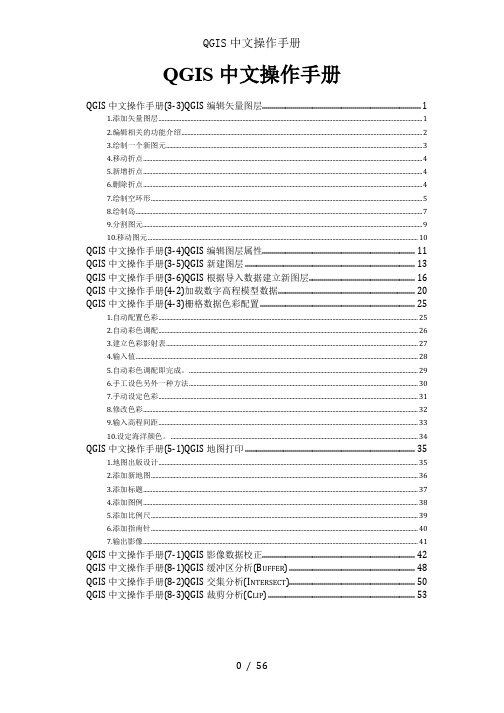
QGIS中文操作手册QGIS中文操作手册(3-3)QGIS编辑矢量图层 (1)1.添加矢量图层 (1)2.编辑相关的功能介绍 (2)3.绘制一个新图元 (3)4.移动折点 (4)5.新增折点 (4)6.删除折点 (4)7.绘制空环形 (5)8.绘制岛 (7)9.分割图元 (9)10.移动图元 (10)QGIS中文操作手册(3-4)QGIS编辑图层属性 (11)QGIS中文操作手册(3-5)QGIS新建图层 (13)QGIS中文操作手册(3-6)QGIS根据导入数据建立新图层 (16)QGIS中文操作手册(4-2)加载数字高程模型数据 (20)QGIS中文操作手册(4-3)栅格数据色彩配置 (25)1.自动配置色彩 (25)2.自动彩色调配 (26)3.建立色彩影射表 (27)4.输入值 (28)5.自动彩色调配即完成。
(29)6.手工设色另外一种方法 (30)7.手动设定色彩 (31)8.修改色彩 (32)9.输入高程间距 (33)10.设定海洋颜色。
(34)QGIS中文操作手册(5-1)QGIS地图打印 (35)1.地图出版设计 (35)2.添加新地图 (36)3.添加标题 (37)4.添加图例 (38)5.添加比例尺 (39)6.添加指南针 (40)7.输出影像 (41)QGIS中文操作手册(7-1)QGIS影像数据校正 (42)QGIS中文操作手册(8-1)QGIS缓冲区分析(B UFFER) (48)QGIS中文操作手册(8-2)QGIS交集分析(I NTERSECT) (50)QGIS中文操作手册(8-3)QGIS裁剪分析(C LIP) (53)QGIS中文操作手册(3-3)QGIS编辑矢量图层在QGIS中编辑矢量图层的过程如下:1.添加矢量图层添加矢量图层「练习.shp」,启动图层编辑。
启动后,图元上的节点呈现交叉(此交叉,之后更可以对节点进行移动、删除、增加等动作。
)2.编辑相关的功能介绍3.绘制一个新图元绘制一个新图元,按鼠标左键,点击图面,右键单击结束后,出现[输入属性值],若没有要输入属性值,可以按[确定]略过。
QGIS中文操作手册
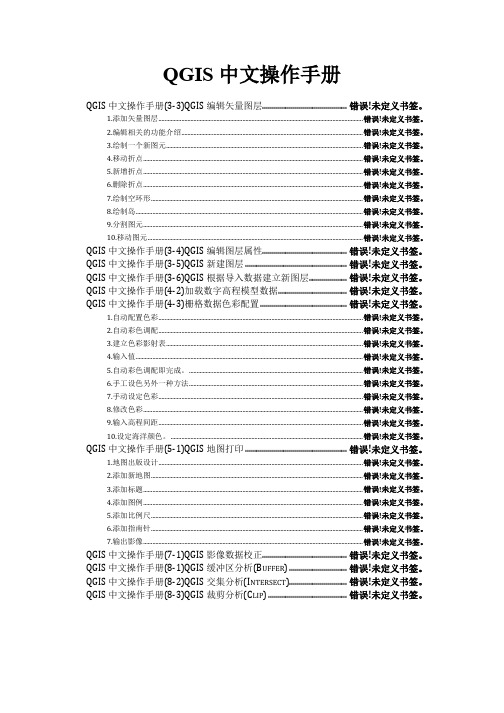
QGIS中文操作手册QGIS中文操作手册(3-3)QGIS编辑矢量图层............................................ 错误!未定义书签。
1.添加矢量图层...................................................................................................................................... 错误!未定义书签。
2.编辑相关的功能介绍....................................................................................................................... 错误!未定义书签。
3.绘制一个新图元................................................................................................................................. 错误!未定义书签。
4.移动折点................................................................................................................................................ 错误!未定义书签。
5.新增折点................................................................................................................................................ 错误!未定义书签。
- 1、下载文档前请自行甄别文档内容的完整性,平台不提供额外的编辑、内容补充、找答案等附加服务。
- 2、"仅部分预览"的文档,不可在线预览部分如存在完整性等问题,可反馈申请退款(可完整预览的文档不适用该条件!)。
- 3、如文档侵犯您的权益,请联系客服反馈,我们会尽快为您处理(人工客服工作时间:9:00-18:30)。
QGIS中文操作手册12QGIS中文操作手册(3-3)QGIS编辑矢量图层 (2)31.添加矢量图层 (2)42.编辑相关的功能介绍 (3)53.绘制一个新图元 (4)64.移动折点 (5)75.新增折点 (6)86.删除折点 (6)97.绘制空环形 (6)108.绘制岛 (8)119.分割图元 (11)1210.移动图元 (12)13QGIS中文操作手册(3-4)QGIS编辑图层属性 (13)14QGIS中文操作手册(3-5)QGIS新建图层 (16)15QGIS中文操作手册(3-6)QGIS根据导入数据建立新图层 (19)16QGIS中文操作手册(4-2)加载数字高程模型数据 (23)17QGIS中文操作手册(4-3)栅格数据色彩配置 (29)181.自动配置色彩 (29)192.自动彩色调配 (30)203.建立色彩影射表 (32)214.输入值 (33)225.自动彩色调配即完成。
(34)236.手工设色另外一种方法 (35)247.手动设定色彩 (36)258.修改色彩 (37)269.输入高程间距 (38)2710.设定海洋颜色。
(39)28QGIS中文操作手册(5-1)QGIS地图打印 (40)1.地图出版设计 (40)29302.添加新地图 (41)313.添加标题 (42)4.添加图例 (43)32335.添加比例尺 (44)346.添加指南针 (45)357.输出影像 (46)36QGIS中文操作手册(7-1)QGIS影像数据校正 (47)1 WORD格式整理QGIS中文操作手册(8-1)QGIS缓冲区分析(B UFFER) (54)3738QGIS中文操作手册(8-2)QGIS交集分析(I NTERSECT) (56)39QGIS中文操作手册(8-3)QGIS裁剪分析(C LIP) (60)QGIS中文操作手册(3-3)QGIS编辑矢量图层4041在QGIS中编辑矢量图层的过程如下:421.添加矢量图层43添加矢量图层「练习.shp」,启动图层编辑。
启动后,图元44上的节点呈现交叉(此交叉,之后更可以对节点进行移动、删除、增加等动作。
)452 WORD格式整理4647482.编辑相关的功能介绍49工具作用操作说明新增点图元按鼠标左键,点击图面,右键单击结束新增线图元按鼠标左键,点击图面,右键单击结束新增面图元按鼠标左键,点击图面,右键单击结束新增环形(Ring)先选取图元,在图元内画一个多边形,右键单击结束新增岛形(Island)先选取图元,在图元外,画一个多边形,右键单击结束分割图元(将图元一分为二)用线段直接切割图元,点击图面切割某一图元,右键单击结束3 WORD格式整理光标在图元上,按鼠标左键拖拉,便可移动图移动图元元光标在图元的转折点上,按鼠标左键拖拉,便移动转折点可移动图元删除图元先选取图元,按鼠标左键删除剪下图元先选取图元,按鼠标左键剪下复制图元先选取图元,按鼠标左键复制贴上图元先选取图元,按鼠标左键贴上选取图元鼠标左键点击所要选取的图元5051523.绘制一个新图元53绘制一个新图元,按鼠标左键,点击图面,右键单击结束后,出现[输54入属性值],若没有要输入属性值,可以按[确定]略过。
4 WORD格式整理55565758596061624.移动折点63如图:5 WORD格式整理5.新增折点6465点选节点工具,光标66在图元的某一线段上,按67鼠标左键连续点击两下,68就可以新增转折点。
696.删除折点7071删除转折点光标直72接在某一节点上点击一73下,节点将转为蓝色,74即可按下「Delete」删除75转折点。
767.绘制空环形77先选取图元,再按78「加入环形」键,在图元79的范围内,鼠标左键点击80绘图,右键单击形成封闭曲线。
6 WORD格式整理8182完成后如图,原本完整的面变成中空环形。
8384若无加入环形按钮,在工具栏按下右键点选进阶数字化状态呈现「X」,工具栏就会出现新增环形等功能。
857 WORD格式整理8687图:选择工具栏使新增环形功能出现888.绘制岛89先选取图元后,再按「加入部件」,在原本图元附近绘制一个新图元,点选90鼠标左键两下,右键单击结束。
8 WORD格式整理9192此两个图元虽然看起来虽然分属不同的两个图元,但却算是一个对象,共有93一个属性。
9 WORD格式整理9495图:虽两个不同图元但属于同一对象9697989910010110210310 WORD格式整理先选取图元后,再点击图面切割,用线段直接切割图元,点击图面切割某一105106图元,右键单击结束。
10710810911011111211 WORD格式整理114如需要移动、删除、剪下、复制、贴上功能如图,黄色图元为被选取后,移115动图元。
11611711812 WORD格式整理119120QGIS中文操作手册(3-4)QGIS编辑图层属性121QGIS编辑图层属性的方法如下:1221.启动QGIS运行QGIS程序,并添加一个shp图层。
1231241252.选择图元于地图上中选取欲编辑内容的图元,126127并切换至属性表中,128点击欲编辑的该图元字段,输入内容。
鼠标左键按二下,即可开始编写属性。
若要重新修改或删除,同样是鼠标左键两下,即可修改。
12913 WORD格式整理1301311321333.修改完成见下图。
13414 WORD格式整理1351364.保存修改137点击按钮,弹出确认保存对话框。
13813915 WORD格式整理140141QGIS中文操作手册(3-5)QGIS新建图层142地图真实世界简化的结果。
当地图数值化后,一般以「点」、「线」「面」143来表示。
矢量数据即是利用「点」、「线」、「面」来表现地表世界的缩影。
例144如:地名可以用「点」的数据表示、道路可以用「线」的数据表示。
「湖泊」可145以用面的数据表示。
1.选择图层类型146147点击「图层」→「新增 Shape 图层」(以点图层为例) 。
▪类型:选择图层类型:点、线、面。
148▪新增属性:设定图层字段型态、名称与长度。
149▪属性列表:检视图层字段内容15015115215315415515616 WORD格式整理1571581591602.调整属性1611623.保存文件按 OK 后保存,指定保存位置后,选择保存路径、图层名称、编码,点选「储163164存」17 WORD格式整理1651664.添加要素167此步骤是建立空的图层,后续透过图层编辑功能,可新增点、线、面等图元168内容。
16917018 WORD格式整理171172QGIS中文操作手册(3-6)QGIS根据导入数据建立新图层1731.导出csv格式数据174将具有 X、Y 字段(经纬度)的数据储存为 CSV 格式。
17517617717817919 WORD格式整理1811822.QGIS导入CSV数据183「图层」→「新增 CSV 纯文本档图层」,选择上一步导出的csv文件。
Add Layer>Add delimited text layer…18418518618718818919019119219320 WORD格式整理1951961973.相关参数调整198进行相关设定,完成后点选「确定」。
1992004.图层建立完成201如下图:21 WORD格式整理2022035.保存数据204这时看见的点图层为暂保存,需保存后才完成建立点图层的步骤。
20520622 WORD格式整理207208QGIS中文操作手册(4-2)加载数字高程模型数据2091.下载数字高程模型数据(USGS GTOPO30)210USGS GTOPO30 是美国地质调查所(USGS)所制作的全球数字高程资料211(Digital Terrain Model, DTM) ,供全球免费下载。
地址:212https:///21321423 WORD格式整理2152162.选择要下载的数据范围217在右边地图添加坐标点,确定要下载的数据范围。
2182193.选择要下载的数据格式选取所需数据格式在此范例中我们选择Digital Elevation →GTOPO30,选220221完后,点击Results24 WORD格式整理2222234.点击下载224将出现选取数据详细数据及下载选项,点击即可下载。
(需先登入,免费注册)22525 WORD格式整理22622726 WORD格式整理2282295.QGIS导入230将下载完成的数据加载 QGIS。
此影像带有坐标,坐标系统为 WGS 84。
加入231的 gt30e100n40.DEM 因为尚未做色彩调配,所以陆地与海洋成黑白颜色。
这样232在地图的展示并不好看,接下来,需要做色彩调配,于下一节说明做法。
233此外,(台湾)中研院人社中心地理信息科学研究专题中心利用 NASA 与234235METI 推出全球数值地形数据(GDEM)第二版,将台湾本岛及澎湖的区域拼接成单236一图幅供使用者下载(提供 GeoTiff 及 ERDAS Lan 格式两种)。
相关说明请见https://.tw/qgis/?p=161923727 WORD格式整理238239图:台湾地区DTM并以伪色彩套色之图片24028 WORD格式整理241242QGIS中文操作手册(4-3)栅格数据色彩配置2431.自动配置色彩244色彩配置可选择自动配置或是手动配置。
在此先介绍自动配置。
点选左上角245图例内的图层名称,鼠标右键右键「属性」,以调配色彩。
29 WORD格式整理2462472.自动彩色调配248选择「样式」,绘图模式选择「singleband pseudocolor」。
30 WORD格式整理24925025125225325425525631 WORD格式整理3.建立色彩影射表257258在建立新的色彩影射表内,选择想要的色彩搭配。
接着在模式选择相等组距,259Classes 选择 10。
26026126226326426526632 WORD格式整理4.输入值267268在最小值内输入 0,最大值输入为 6000。
接着点击分类,完成后点击确定。
26927027127227327427533 WORD格式整理2765.自动彩色调配即完成。
27727827928028128228328434 WORD格式整理6.手工设色另外一种方法285286另外一作法为手动调色点选左上角图例内的图层名称,鼠标右键右键「属287性」,以调配色彩。
28828929035 WORD格式整理2917.手动设定色彩292在色彩影射表中,手动设定色彩。
首先,按新增输入,值/color /label 293就出现新的一笔数据。
